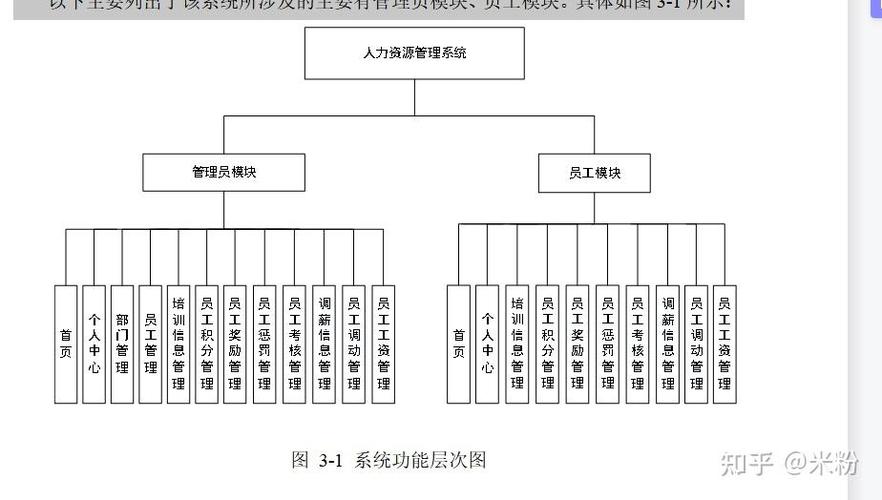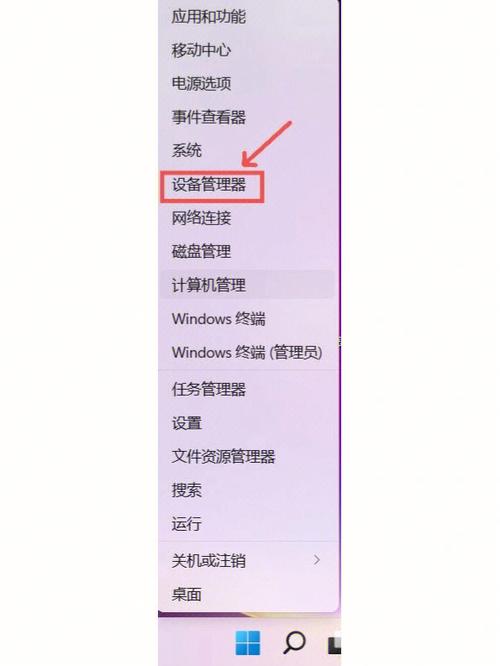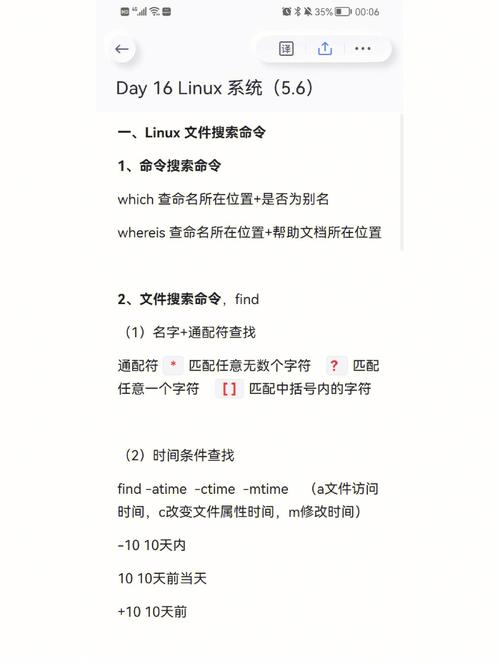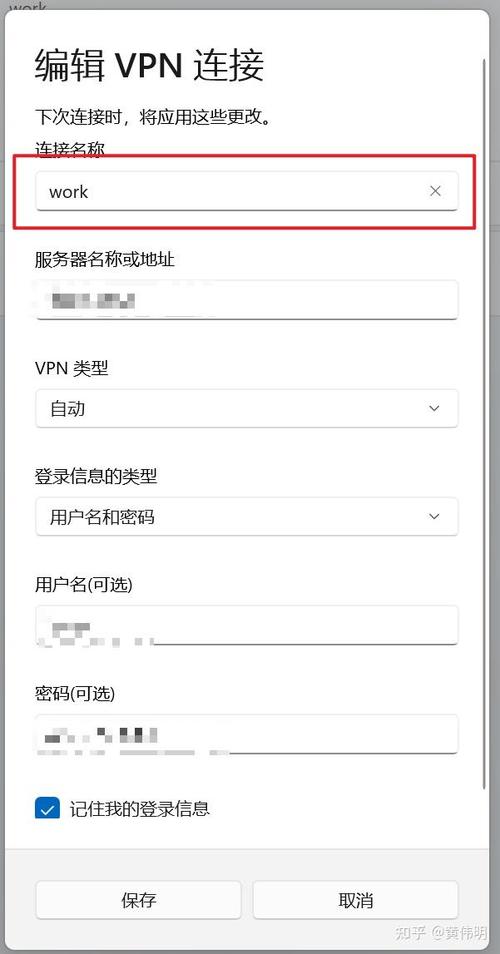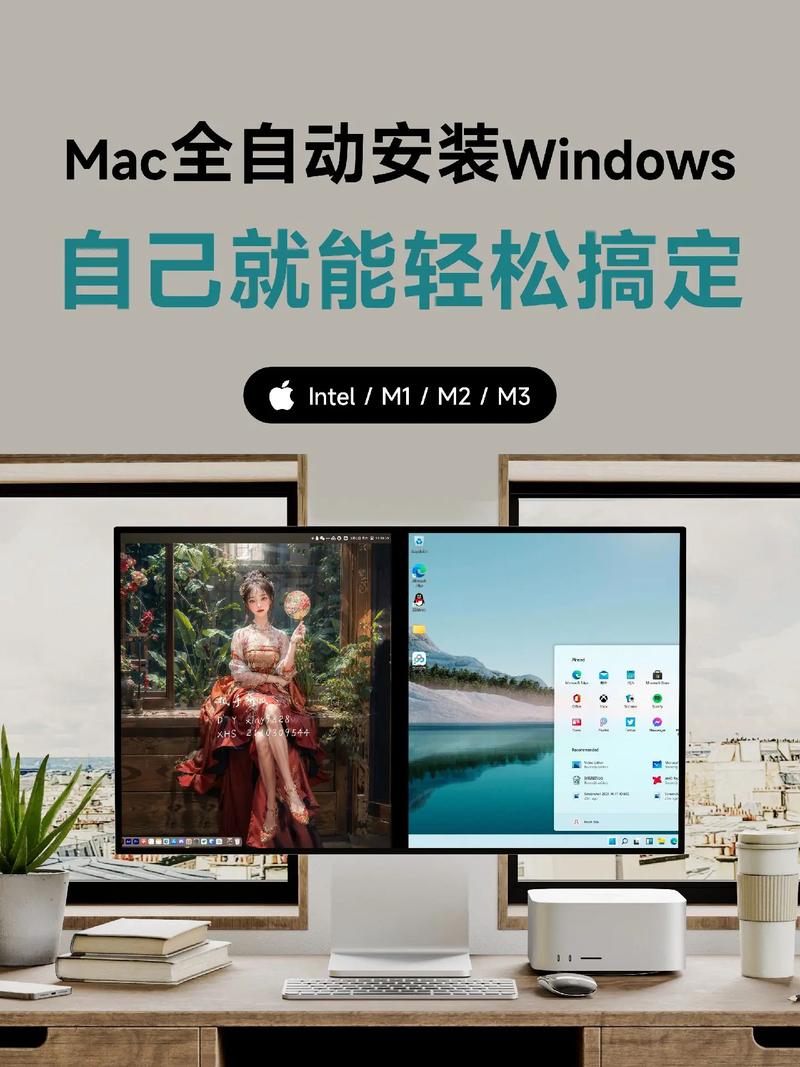更新Windows系统是一个保持电脑安全和性能的关键步骤。以下是更新Windows系统的步骤:
1. 打开“设置”应用: 在桌面,点击屏幕左下角的“开始”按钮,然后选择“设置”。 或者,您也可以按Windows键 I来快速打开“设置”。
2. 进入“更新和安全”: 在“设置”应用中,选择“更新和安全”。
3. 检查更新: 在“更新和安全”页面,点击左侧的“Windows更新”。 在右侧,点击“检查更新”。如果Windows有可用的更新,它将开始下载并安装。
4. 安装更新: 如果有更新,Windows将自动下载并安装。安装完成后,可能需要重启电脑。 如果Windows提示您需要重启,请保存所有工作并重启电脑。
5. 确认更新已安装: 重启后,返回“更新和安全”页面,点击“查看更新历史记录”以确认所有更新已成功安装。
6. 关闭或更改更新设置(可选): 如果您想要更改更新设置,例如暂停更新或选择手动检查更新,可以在“更新和安全”页面找到相应的选项。
请注意,保持Windows系统更新对于安全性和性能至关重要。定期检查更新并安装任何可用的更新,可以帮助保护您的电脑免受病毒和恶意软件的侵害,并确保您的电脑运行顺畅。
如何更新Windows系统:全面指南
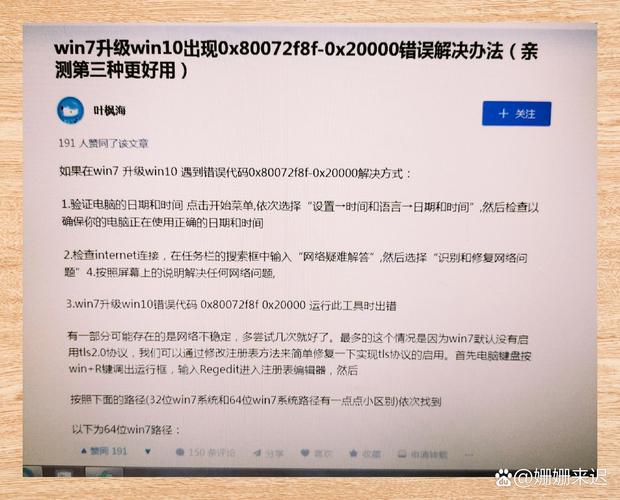
一、检查系统版本
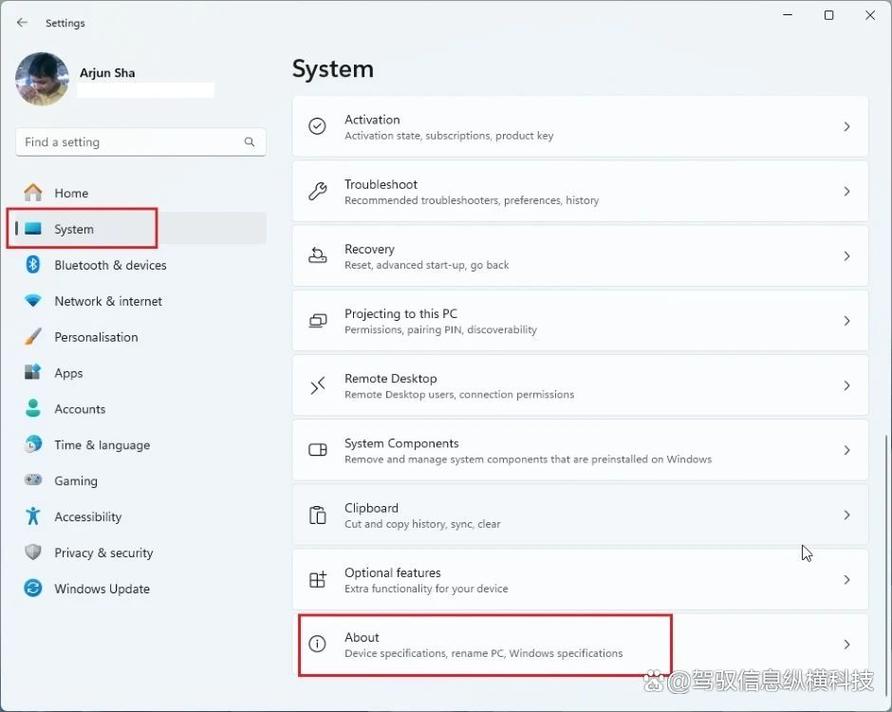
在开始更新之前,首先需要确认您的Windows系统版本。可以通过以下步骤进行检查:
点击“开始”按钮,选择“设置”。
在设置窗口中,点击“系统”。
在左侧菜单中,选择“关于”。
在右侧窗口中,找到“Windows 版本”即可查看您的系统版本。
二、检查更新
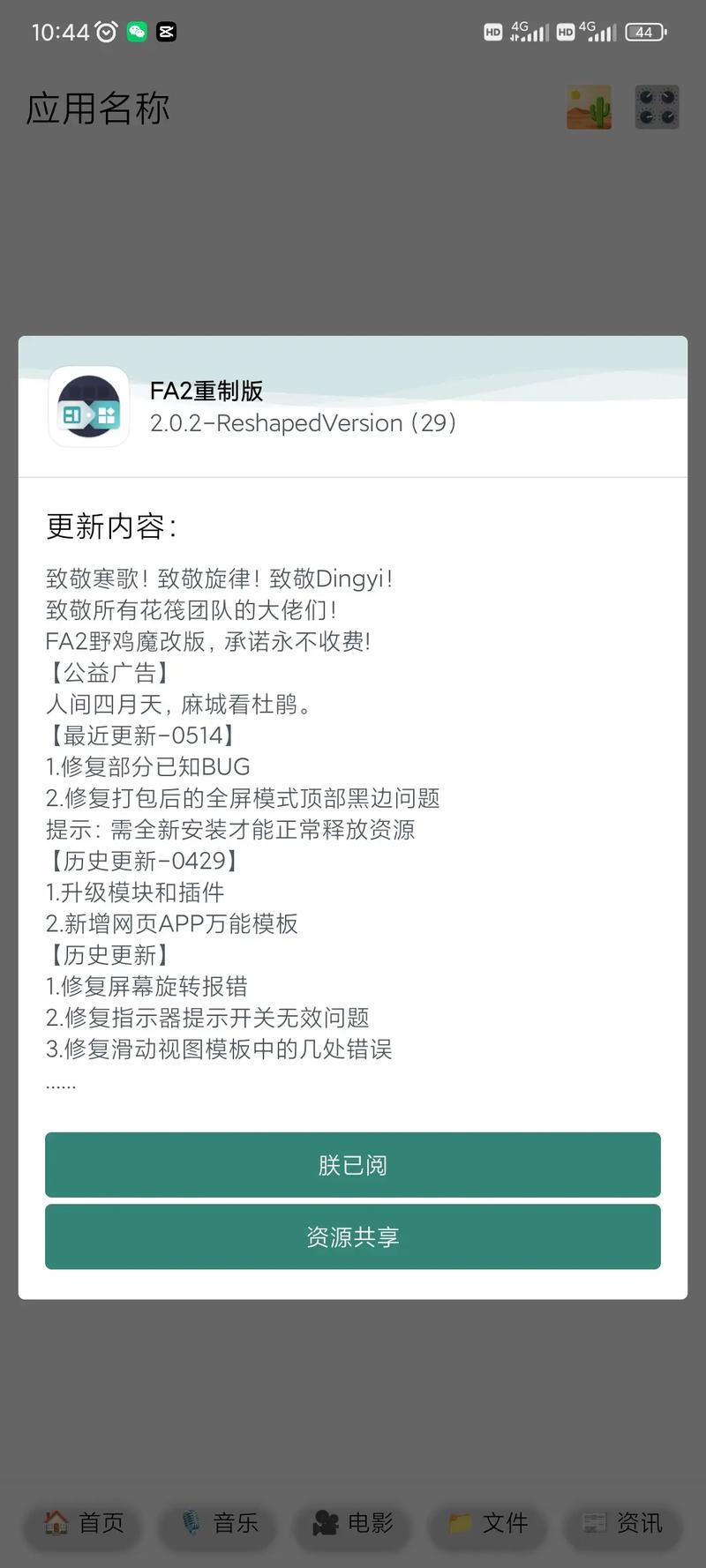
确认系统版本后,接下来需要检查是否有可用的更新。以下是检查更新的步骤:
点击“开始”按钮,选择“设置”。
在设置窗口中,点击“更新与安全”。
在左侧菜单中,选择“Windows 更新”。
等待系统自动检查更新,如果有可用的更新,系统会自动下载并安装。
三、手动更新
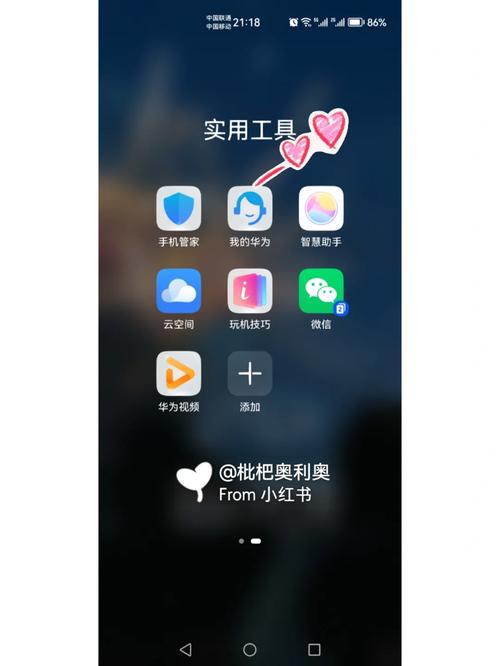
如果您需要手动更新Windows系统,可以按照以下步骤操作:
打开“设置”。
点击“更新与安全”。
在左侧菜单中,选择“Windows 更新”。
点击“检查更新”。
等待系统自动检查更新,如果有可用的更新,点击“下载并安装”。
四、更新驱动程序
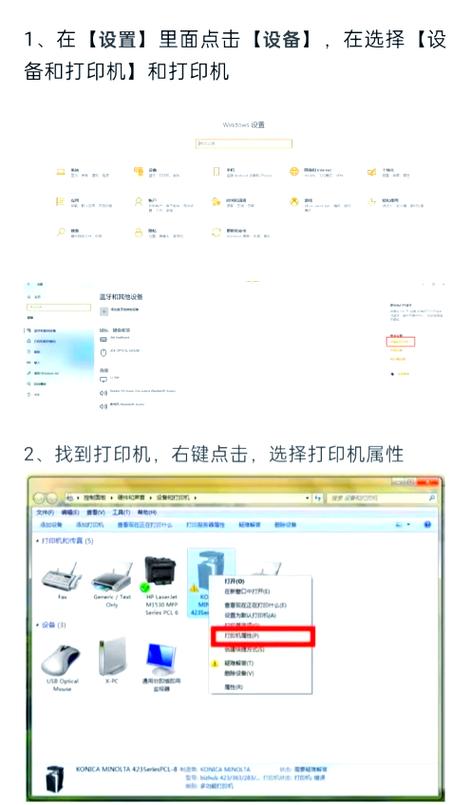
除了系统更新外,更新驱动程序也是保持电脑稳定运行的关键。以下是如何更新驱动程序的步骤:
打开“设备管理器”,可以通过在“开始”菜单中搜索“设备管理器”来打开。
在设备管理器中,找到需要更新的设备,右键点击并选择“更新驱动程序”。
选择“自动搜索更新的驱动程序软件”或“浏览计算机以查找驱动程序软件”。
按照提示完成驱动程序的更新。
五、注意事项
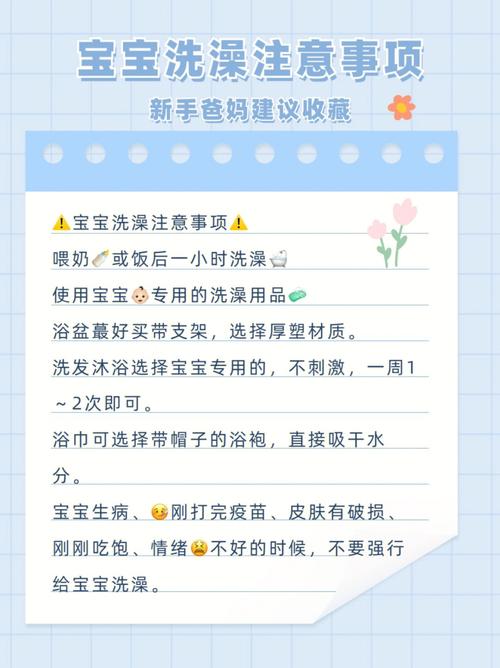
在更新Windows系统时,请注意以下几点:
在更新前,请确保备份重要数据,以防更新过程中出现意外。
更新过程中,请勿关闭电脑或断开电源,以免造成系统损坏。
如果更新过程中遇到问题,可以尝试重新启动电脑或联系专业技术人员寻求帮助。
定期更新Windows系统是确保电脑稳定运行和安全性提高的重要措施。通过本文的介绍,相信您已经掌握了如何更新Windows系统的方法。在更新过程中,请务必注意以上注意事项,以确保更新过程顺利进行。